IMAP-, POP- tai SMTP-palvelimen yhdistäminen Customer Engagement (on-premises)iin
Muistiinpano
Jos olet ottanut käyttöön Vain Unified Interface -tilan, tee seuraavat toimet, ennen kuin käytät tässä artikkelissa mainittuja menetelmiä:
- Valitse navigointipalkista Asetukset (
 ).
). - Valitse Lisäasetukset.
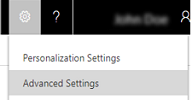
Yhdistä näiden ohjeiden avulla Dynamics 365 Customer Engagement (on-premises) IMAP- POP3- tai SMTP-sähköpostipalvelimiin, joita käyttävät esimerkiksi Gmail ja Yahoo! Mail.
Muistiinpano
Lisätietoja Microsoftin tukemista IMAP-, POP3- tai SMTP-järjestelmistä on seuraavassa ohjeaiheessa: Palvelinpään synkronoinnin tuetut sähköpostipalvelun määritykset.
Muistiinpano
Versiosta 9.1 alkaen varmenteen kumoamisen tilan tarkistamiseen käytetään Online Certificate Status Protocol (OCSP) -protokollaa. Jos käytät Customer Engagement (on-premises) -versiota, varmista, että Dynamics 365:n asynkronisella palvelulla on oikeat verkon käyttöoikeudet yhteyden muodostamiseksi varmenneviranomaisiin ja OCSP:n käyttöä varten. Jos verkon käyttö on estetty, saatat nähdä tällaisen hälytyksen postilaatikossasi:
"Postilaatikkoon ... ei voi lähettää sähköpostiviestejä, koska palvelinvarmennetta, joka tarvitaan yhteyden muodostamiseen sähköpostipalvelimeen, ei voitu vahvistaa, tai viestien lähettämiseen käytetyt varmenteet ovat virheellisiä tai ne eivät tarjoa käyttöoikeutta. Virhe: MailKit.Security.SslHandshakeException: SSL- tai TLS-yhteyttä muodostettaessa ilmeni virhe."
Sähköpostipalvelinprofiilin luominen
Valitse Asetukset>Sähköpostimääritykset>Sähköpostipalvelinprofiilit.
Valitse Uusi>IMAP/SMTP-palvelin.
Määritä Yahoo-sähköpostipalvelinprofiilille seuraavat tiedot:
Kentät Kuvaus Yleiset Nimi Määritä profiilille kuvaava nimi. Kuvaus Syötä lyhyt kuvaus sähköpostipalvelinprofiilin tarkoituksesta. Saapuvan liikenteen palvelinsijainti ja lähtevän liikenteen palvelinsijainti Anna Saapuvan liikenteen palvelinsijainti ja lähtevän liikenteen palvelinsijainti.
Esimerkki:
Tuleva palvelinsijainti:imap.mail.yahoo.com
Lähtevä palvelinsijainti:smtp.mail.yahoo.comTunnistetiedot Todennettu käyttäen: Valitse todennustapa, jota käytetään muodostettaessa yhteyttä palvelimeen määritettyyn sähköpostipalvelimeen.
-
Käyttäjän tai jonon määrittämät tunnistetiedot: Jos valitset tämän vaihtoehdon, käyttäjän tai jonon postilaatikkotietueessa määrittämiä tunnistetietoja käytetään kyseisen käyttäjän tai jonon sähköpostin lähettämiseen tai vastaanottamiseen.
Huomautus: Jotta varmistetaan, että valtuustiedot on suojattu, postilaatikon tunnistetietojen suojaamisessa käytetään SQL-salausta. -
Sähköpostipalvelinprofiilissa määritetty tunnistetieto: Jos valitset tämän vaihtoehdon, sähköpostipalvelinprofiilissa määritettyjä tunnistetietoja käytetään kaikkien tähän profiiliin liitettyjen käyttäjien ja jonojen postilaatikkojen sähköpostin lähettämiseen ja vastaanottamiseen. Tunnistetiedoilla on oltava profiiliin liitettyjen postilaatikoiden tekeytymis- tai delegointioikeudet. Tätä vaihtoehtoa varten sähköpostipalvelimessa on tehtävä joitakin määrityksiä. Esimerkiksi profiiliin liitettyjen postilaatikoiden tekeytymisoikeudet on määritettävä Exchange-sovelluksessa.
Huomautus: Jotta varmistetaan, että tunnistetiedot on suojattu, sähköpostipalvelimeen tallennetut tunnistetiedot suojataan SQL-salauksella, jos sähköposti käsitellään palvelinpään synkronoinnilla. - Windowsiin integroitu todennus: Tämä vaihtoehto koskee vain Exchange- ja SMTP-sähköpostipalvelintyyppejä. Jos valitset tämän vaihtoehdon, käytetään tunnistetietoja, jonka kanssa sovelluksen asynkroninen palvelu on määritetty.
- Ilman tunnistetietoja (anonyymi): Ei kelvollinen asetus.
Käyttäjän nimi Syötä käyttäjänimi, jolla muodostetaan yhteys sähköpostipalvelimeen, jota käytetään kaikkien tähän profiiliin liitettyjen käyttäjien ja jonojen postilaatikkojen sähköpostin lähettämiseen ja vastaanottamiseen. Tämä kenttä on otettu käyttöön ja kelvollinen vain, jos Todennettu käyttäen: -asetuksena on Sähköpostipalvelinprofiilissa määritetyt tunnistetiedot. Määrittämälläsi käyttäjänimellä on oltava oikeus lähettää ja vastaanottaa sähköpostia tähän profiiliin liitettyjen käyttäjien ja jonojen postilaatikoista.
Huomautus: Jos käytät HTTP-protokollaa asiakkaan aktivointisovelluksissa, Käyttäjän nimi- ja Salasana-kentät poistetaan käytöstä. Aseta vaihtoehto käyttöön vaihtamalla käyttöönotto-ominaisuuden arvo AllowCredentialsEntryViaNonSecureChannels arvoksi 1.Salasana Määritä käyttäjän salasana, jolla muodostetaan yhdessä käyttäjänimen kanssa yhteys sähköpostipalvelimeen, jota käytetään tähän profiiliin liitettyjen käyttäjien ja jonojen postilaatikkojen sähköpostin lähettämiseen ja vastaanottamiseen. Salasana tallennetaan turvallisesti.
Huomautus: Jos käytät HTTP-protokollaa asiakkaan aktivointisovelluksissa, Käyttäjän nimi- ja Salasana-kentät poistetaan käytöstä. Aseta vaihtoehto käyttöön vaihtamalla käyttöönotto-ominaisuuden arvo AllowCredentialsEntryViaNonSecureChannels arvoksi 1.Käytä samoja asetuksia lähtevälle liikenteelle Jos haluat käyttää samoja tunnistetietoasetuksia saapuvalle ja lähteville yhteyksille, valitse Kyllä. Lisäasetukset Saapuvan liikenteen portti Tässä kentässä on sähköpostipalvelimen portti, jolla saapuvaa sähköpostia käytetään. Kentän tiedot täytetään automaattisesti, kun tallennat tietueen. Lähtevän liikenteen portti Tässä kentässä on sähköpostipalvelimen portti, jolla lähtevää sähköpostia käytetään. Kentän tiedot täytetään automaattisesti, kun tallennat tietueen. Käytä saapuvaan yhteyteen SSL:ää Valitse Kyllä, jos sähköpostikanava on suojattu kanava ja sähköpostia vastaanotettaessa on käytettävä TLS/SSL-salausta. Käytä lähtevään yhteyteen SSL:ää Valitse Kyllä, jos sähköpostikanava on suojattu kanava ja sähköpostia lähetettäessä on käytettävä TLS/SSL-salausta. Saapuvan liikenteen todennusprotokolla ja lähtevän liikenteen todennusprotokolla Valitse protokolla, jolla saapuva ja lähtevä sähköposti todennetaan. Lisäasetukset Käsittele sähköposti kohteesta Valitse päivämäärä ja kellonaika. Palvelinpuolen synkronointi käsittelee kaikkien tähän profiiliin liitettyjen postilaatikoiden sähköpostin, joka on vastaanotettu tämän päivämäärän ja kellonajan jälkeen. Jos arvo edeltää tätä päivää, muutos otetaan käyttöön kaikissa uusissa liitetyissä postilaatikoissa ja niiden aiemmin käsitellyt sähköpostin haetaan. Vähimmäiskyselyväli minuutteina Syötä tähän sähköpostipalvelinprofiiliin liitettyjen postilaatikoiden vähimmäiskyselyväli minuutteina. Kyselyväli määrittää, kuinka usein palvelinpuolen synkronointi kysyy uusia sähköpostiviestejä postilaatikoista. Samanaikaisten yhteyksien enimmäismäärä Syötä niiden postilaatikkokohtaisten samanaikaisten yhteyksien enimmäismäärä, jotka voidaan muodostaa vastaavaan sähköpostipalvelimeen. Voit parantaa suorituskykyä suurentamalla arvoa, jolloin Exchange voi lähettää useampia rinnakkaiskutsuja. Pienennä arvoa, jos Exchangessa on virheitä, koska asiakkaita osallistavat sovellukset lähettävät suuren määrän kutsuja. Kentän oletusarvo on 10. Enimmäismäärä on postilaatikko- tai sähköpostipalvelinprofiilikohtainen sen mukaan, onko tunnistetiedot on määritetty postilaatikossa vai sähköpostipalvelinprofiilissa. -
Käyttäjän tai jonon määrittämät tunnistetiedot: Jos valitset tämän vaihtoehdon, käyttäjän tai jonon postilaatikkotietueessa määrittämiä tunnistetietoja käytetään kyseisen käyttäjän tai jonon sähköpostin lähettämiseen tai vastaanottamiseen.
Valitse Tallenna.
Sähköpostin oletuskäsittelyn ja -synkronoinnin määrittäminen
Määritä palvelinpään synkronoinnin määritysmenetelmäksi oletusmenetelmä.
Valitse Asetukset>Sähköpostimääritykset>Sähköpostin määritysasetukset.
Määritä käsittely- ja synkronointikentät seuraavasti:
Palvelimen profiili: profiili, jonka loit edellisessä osassa.
Saapuva sähköposti: Palvelinpään synkronointi tai sähköpostireititin
Lähtevä sähköposti: Palvelinpään synkronointi tai sähköpostireititin
Tapaamiset, yhteyshenkilöt ja tehtävät: Palvelinpään synkronointi tai sähköpostireititin
Muistiinpano
Tapaamisten, yhteyshenkilöiden ja tehtävien palvelinpään synkronointia tai sähköpostireititintä ei tueta POP3/SMTP-profiileissa.
Jättämällä Hyväksymättömien käyttäjien ja jonojen sähköpostin käsittelylomakkeen oletusarvoihin (valittu), sähköpostit ja jonot on hyväksyttävä käyttäjien postilaatikoihin Hyväksy sähköposti -kohdassa kuvatulla tavalla.
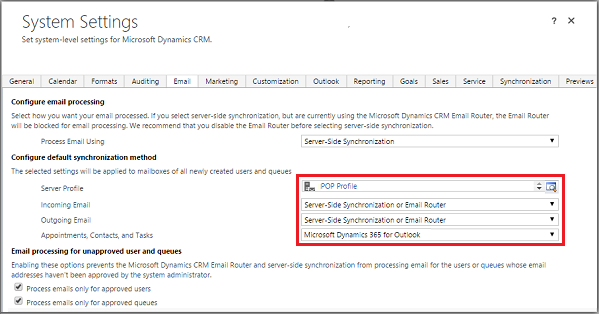
Valitse OK.
Postilaatikoiden määrittäminen
Määrittääksesi postilaatikot käyttämään oletusprofiilia, määritä ensin palvelimen profiili ja toimitusmenetelmät sähköpostille, tapaamisille, yhteystiedoille ja tehtäville.
Järjestelmänvalvojan oikeuksien lisäksi tarvitset postilaatikkoentiteetin luku- ja kirjoitusoikeudet, jotta voit määrittää postilaatikoille toimitustavan.
Valitse sen mukaan jokin seuraavista tavoista:
Postilaatikoiden määrittäminen oletusprofiilille
Valitse Asetukset>Sähköpostimääritykset>Postilaatikot.
Valitse Aktiiviset postilaatikot.
Valitse kaikki postilaatikot, jotka haluat liittää luomaasi POP3-SMTP-profiiliin, napsauta Käytä sähköpostin oletusasetuksia, tarkista asetukset ja napsauta OK.
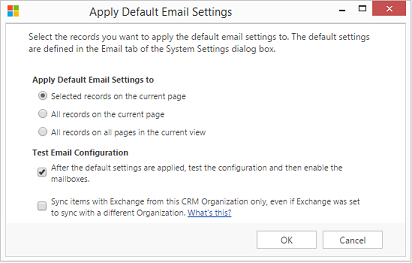
Oletusarvon mukaan postilaatikkomääritys testataan ja postilaatikot otetaan käyttöön, kun valitset OK.
Postilaatikoiden muokkaaminen määrittämään profiili ja toimitusmenetelmät
Valitse Asetukset>Sähköpostimääritykset>Postilaatikot.
Valitse Aktiiviset postilaatikot.
Valitse määritettävät postilaatikot ja valitse sitten Muokkaa.
Aseta Palvelinprofiili-kohtaan Muuta useita tietueita -lomakkeen Synkronointimenetelmä-osiossa aiemmin luomasi POP3-SMTP-profiili.
Määritä saapuvan ja lähtevän sähköpostin arvoksi Palvelinpuolen synkronointi tai sähköpostireititin.
Määritä Tapaamiset, yhteyshenkilöt ja tehtävät -asetukseksi Ei mitään.
Valitse Muuta.
Sähköpostin hyväksyminen
Jokainen käyttäjän postilaatikko tai jono on hyväksyttävä, ennen kuin postilaatikko voi käsitellä sähköpostia.
Valitse Asetukset>Sähköpostimääritykset>Postilaatikot.
Valitse Aktiiviset postilaatikot.
Valitse ensin hyväksyttävät postilaatikot ja valitse sitten Lisää komentoja (…) >Hyväksy sähköposti.
Valitse OK.
Postilaatikoiden määritysten testaaminen
Valitse Asetukset>Sähköpostimääritykset>Postilaatikot.
Valitse Aktiiviset postilaatikot.
Valitse ensin testattavat postilaatikot ja valitse sitten Testaa ja ota käyttöön postilaatikot.
Tällä tavoin testataan valittujen postilaatikoiden saapuvan ja lähtevän sähköpostin sähköpostimääritykset ja otetaan ne käyttöön sähköpostin käsittelyä varten. Jos postilaatikossa tapahtuu virhe, postilaatikon ja profiilin omistajan seinällä näkyy hälytys. Virheen luonteesta riippuen Customer Engagement (on-premises) yrittää käsitellä sähköpostin uudelleen jonkin ajan kuluttua tai poistaa postilaatikon sähköpostin käsittelyyn käytöstä.
Sähköpostimääritysten testauksen tulos näytetään postilaatikkotietueen Saapuvan sähköpostin tila- Lähtevän sähköpostin tila ja Tapahtumien, yhteystietojen ja tehtävien tila -kentissä. Hälytys luodaan myös silloin, kun postilaatikon määritysten suorittaminen onnistuu. Postilaatikon omistaja näkee tämän ilmoituksen.
Tietoa toistuvista ongelmista ja muita vianmääritystietoja Blogi: Sähköpostilaatikoiden käyttöönotto ja testaus Microsoft Dynamics CRM 2015:ssä ja Palvelinpään synkronoinnin vianmääritys ja seuranta.
Tippi
Jos et pysty synkronoimaan postilaatikon yhteystietoja, tapaamisia ja tehtäviä, haluat ehkä valita Synkronoi kohteita Exchange-ohjelman kanssa vain tästä organisaatiosta, vaikka Exchange on määritetty synkronoimaan eri organisaation kanssa -valintaruudun. Lisätietoja tästä valintaruudusta.
Kaikkien sähköpostipalvelinprofiiliin liitettyjen postilaatikoiden sähköpostimääritysten testaaminen
Valitse Asetukset>Sähköpostimääritykset>Sähköpostipalvelinprofiilit.
Valitse luomasi profiili ja napsauta sitten Testaa ja ota käyttöön postilaatikot.
Kun testaat sähköpostimäärityksiä, asynkroninen työ suoritetaan taustalla. Testin suorittaminen voi kestää muutaman minuutin. Customer Engagement (on-premises) testaa kaikkien POP3-SMTP-profiiliin liitettyjen postilaatikoiden sähköpostimääritykset. Myös palvelinpuolen synkronoinnin tapahtumien, tehtävien ja yhteyshenkilöiden synkronointia varten määritettyjen postilaatikoiden määritysten oikeellisuus tarkistetaan.
Tippi
Jos et pysty synkronoimaan postilaatikon yhteystietoja, tapaamisia ja tehtäviä, haluat ehkä valita Synkronoi kohteita Exchange-ohjelman kanssa vain tästä organisaatiosta, vaikka Exchange on määritetty synkronoimaan eri organisaation kanssa -valintaruudun. Lisätietoja tästä valintaruudusta.
Katso myös
Palvelinpään synkronoinnin vianmääritys ja tarkkailu
Testaa sähköpostin kulku Remote Connectivity Analyzerilla
Palvelinpuolen synkronoinnin määrittäminen